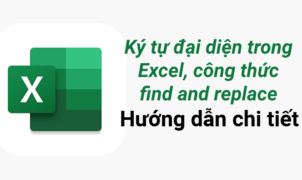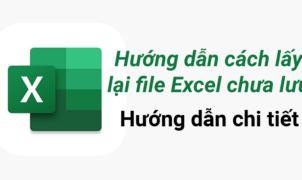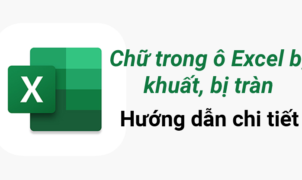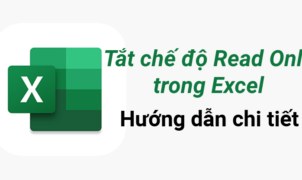Ngoài việc sử dụng dấu & trong Excel để cộng 2 hay nhiều chuỗi, bạn có thể sử dụng các hàm nối chuỗi khác, như hàm CONCAT, hàm CONCATENATE và TEXTJOIN. Khác với hàm CONCATENATE sử dụng được cho cả các phiên bản từ Excel 2007, hàm CONCAT thay thế CONCATENATE và hàm TEXTJOIN mới xuất hiện trong Office 365 và Excel 2019.

1. Hàm Nối Ký Tự CONCAT Và Hàm CONCATENATE
1.1. Ví Dụ Về Công Thức Nối Chuỗi Của Hàm Ghép Ký Tự Trong Excel
Hàm CONCATENATE có cú pháp:
Hàm CONCATENATE trong Excel nối tối đa 255 mục văn bản và trả về kết quả là văn bản có tối đa 8192 ký tự.
Hàm CONCAT thay thế hàm CONCATENATE trong các phiên bản Excel mới hơn (như Excel 2019 và 365) với cú pháp tương tự:
Không giống như hàm CONCATENATE chỉ có thể chọn các ô riêng lẻ, hàm CONCAT giúp người dùng có thể chọn 1 dải ô chứa văn bản khi viết công thức hàm nối chuỗi.
Hàm CONCAT trong Excel nối tối đa 253 mục văn bản và trả về kết quả là văn bản có tối đa 32767 ký tự. Nếu số ký tự nhiều hơn, hàm sẽ trả về lỗi #VALUE!.
Dưới đây là ví dụ sử dụng hàm nối chuỗi để ghép họ và tên trong Excel:

Lưu ý cho hàm CONCATENATE và CONCAT:
- Để thêm dấu cách (Space) giữa các chuỗi văn bản được nối, bạn có thể đặt dấu cách là 1 đối số của công thức hàm nối chuỗi như sau: “ ”.Ví dụ CONCATENATE(“Táo”, “ ”, “Xanh”) trả kết quả là Táo Xanh.
- Các con số trong hàm nối chuỗi không cần phải đặt trong dấu ngoặc kép. Ví dụ CONCAT (“Iphone ”, 12) trả về kết quả là Iphone 12.
- Nếu bạn quên dấu phẩy ở giữa các đối số, thì Excel sẽ hiển thị với một dấu ngoặc kép bổ sung, ví dụ CONCATENATE(“Táo””xanh”) trả về chuỗi ký tự là Táo”xanh.

1.2. Kết Hợp Hàm Nối Chuỗi Và Hàm TEXT Để Ghép Chữ Và Số Trong Excel
Bạn có thể kết hợp hàm TEXT và hàm ghép chuỗi trong Excel để ghép chữ và số, như ví dụ dưới đây:
=A3 & TEXT(B3, “dddd”)
Hàm TEXT(B3, “dddd”) có tác dụng chuyển ngày tháng năm ở ô B3 về định dạng ngày ở dạng văn bản.

2. Ghép Text Trong Excel Với Hàm TEXTJOIN
Hàm TEXTJOIN mới xuất hiện trong Office 365 và Excel 2019, có tác dụng nối các giá trị từ một hoặc nhiều chuỗi văn bản hoặc phạm vi có chứa văn bản.
Hàm nối chuỗi TEXTJOIN cho phép bạn chọn một dải ô và thêm dấu phân cách giữa các chuỗi được ghép:
= TEXTJOIN(delimiter,ignore_empty,text1,[text2]…)
Trong đó:
- delimiter: Dấu phân cách giữa các chuỗi văn bản, cần đặt trong dấu ngoặc kép, ví dụ “/”, “|”.
- ignore_empty: điền TRUE/FALSE để chọn có bỏ qua các ô trống hay không. Nếu không bỏ qua ô trống, 2 dấu phân cách liên tiếp sẽ xuất hiện.
- text1, text2,…: các chuỗi ký tự hoặc tham chiếu ô chứa văn bản/ số.
Ví dụ sau về hàm nối chuỗi TEXTJOIN trong Excel: